运行Excel表格时可能会出现“Excel词典xllex.dll文件丢失或损坏”的提示,最近就有Win10用户遇到该问题,该如何处理呢?下面,小编就给大家介绍Win10运行Excel表格提示“Excel词典xllex.dll文件丢失或损坏”的解决方法。

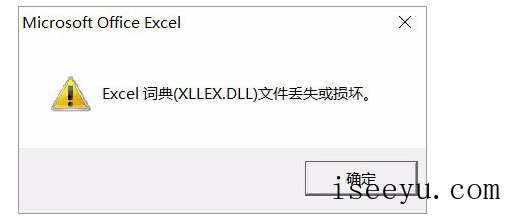
方法步骤
1、找到桌面Excel图标,右击,在菜单中选择属性;

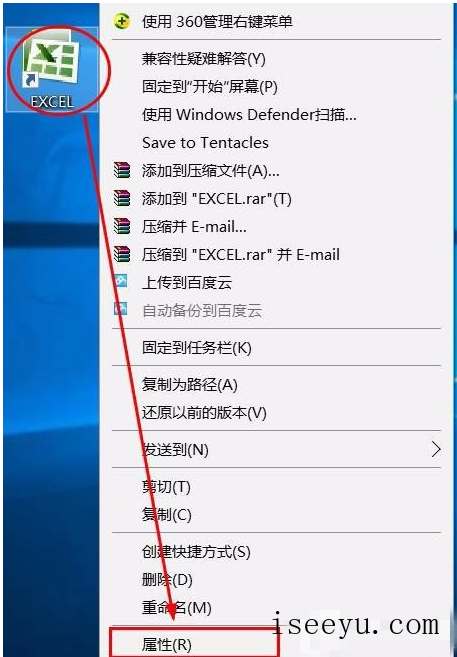
2、选择兼容模式那个栏目,勾选兼容模式,以管理员身份运行此程序,然后确定;

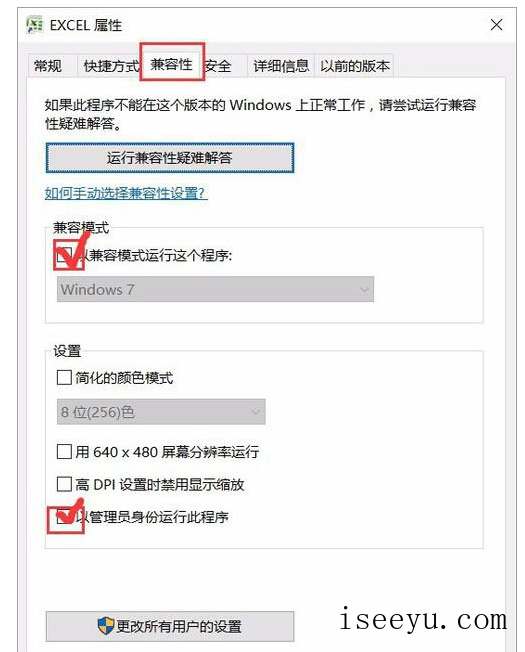
3、双击打开Excel软件,跳出对话框,点击是;

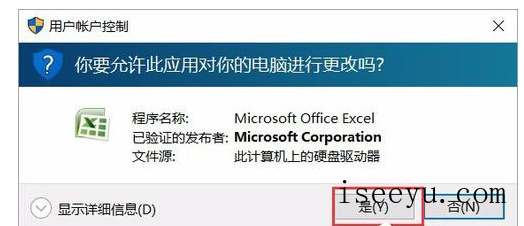
4、点击是;

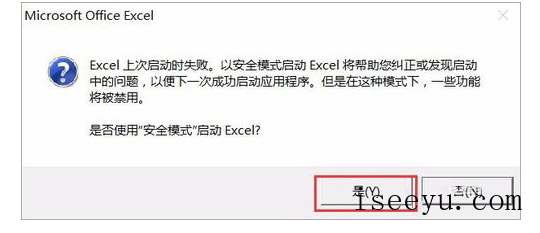
5、Excel就打开了,下次就不会出现这个问题了。
按照以上操作,我们就能解决Win10运行Excel表格提示“Excel词典xllex.dll文件丢失或损坏”的问题了。






